Win7电脑搜索功能无法使用的两种解决方法
更新日期:2023-08-25 08:33:21
来源:转载
win7系统自带的搜索功能非常实用,能帮助用户快速查找到程序、文件、文档等,操作方法也简单。电脑运行时间久了,保存文件越来越多,有时发现搜索功能无法使用,经常找不到所需文件,给操作带来不便,有什么办法可以解决?针对此疑问,本教程小编分享两种解决方法,一种是注册jscript.dll文件,另外一种则是用电脑管家进行修复,大家不妨一起来学习观看。
解决方法如下:
解决方法一:注册jscript.dll文件
1、首先我们打开开始菜单,所有文件,然后在附件功能中找到【运行】选项,当然也可以按电脑快捷键CTRL+X。

运行
2、打开运行的窗口之后,在里面直接输入regsvr32jscript.dll,然后点击回车,会出现几个黑色的窗口,等待跳动完毕后就完成修复了。
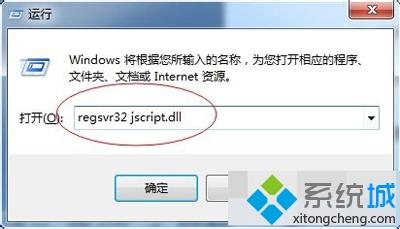
3、但是完成后你不要着急直接去用,这样不能直接解决问题,我们需要按住CTRL+DEL+ALT这3个键,打开资源管理器。

CTRL+DEL+ALT
4、打开资源管理器功能后,选择【进程】这个分类项,然后在里面找到explorer.exe,然后选择【结束进程】,再去点右上角文件新建输入explorer.exe新建一下这个进程就可以正常使用搜索功能了。
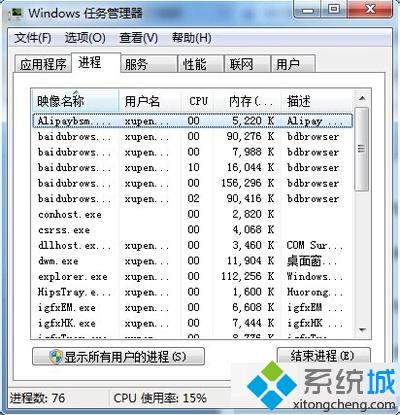
进程
解决方法二:利用电脑管家进行修复
1、当然如果你对电脑操作比较一窍不通,也不用着急,我们可以下载安装一个腾讯电脑管家,并找到打开它的电脑诊所功能。
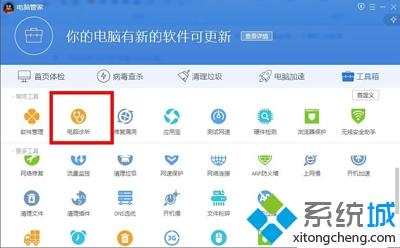
腾讯电脑管家
2、在电脑诊所功能中,我们就能找到搜索功能无法使用这个问题的修复方案,然后选择【一键修复】再去重启一下你的电脑,就可以使用搜索功能了。

一键修复
注意事项:
搜索功能消失还可能是被病毒或者其他第三方软件影响,因此这时候我们可以杀一下毒或者卸载没用的插件、软件。
造成win7电脑搜索功能无法使用原因很多,我们只需要注册jscript.dll文件,之后重启资源管理器即可解决,当然如果你嫌麻烦也可以利用电脑管家进行修复,大家可以自由选择。
- monterey12.1正式版无法检测更新详情0次
- zui13更新计划详细介绍0次
- 优麒麟u盘安装详细教程0次
- 优麒麟和银河麒麟区别详细介绍0次
- monterey屏幕镜像使用教程0次
- monterey关闭sip教程0次
- 优麒麟操作系统详细评测0次
- monterey支持多设备互动吗详情0次
- 优麒麟中文设置教程0次
- monterey和bigsur区别详细介绍0次
周
月










